CAD怎么约束两个图形之间的位置?
溜溜自学 室内设计 2022-05-30 浏览:837
大家好,我是小溜,CAD中有个很好用的命令,常常被人遗弃,就是几何约束,几何约束运用位置关系来约束图形之间的型位关系,大大提高了制图效率以及制图质量,准确度,可是CAD怎么约束两个图形之间的位置呢?下面小溜来告诉大家。
想要更深入的了解“CAD”可以点击免费试听溜溜自学网课程>>
工具/软件
硬件型号:戴尔灵越15
系统版本:Windows7
所需软件:CAD2014
方法/步骤
第1步
首先吊出几何约束命令:在命令栏空白处右键,AOTUCAD中找到几何约束,前面打钩就调出来了。如下图
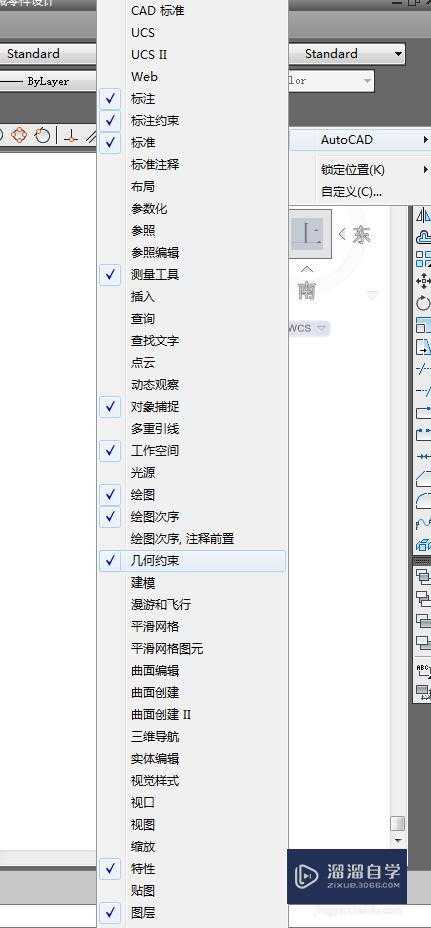
第2步
以同心为例:首先画两个不同心的圆,点击同心约束,选择第一个圆,在选择第二个圆,之后会发现两个圆已经同心,会显示同心约束符号,同样也可以影藏。(注意这里选择的第一个圆是固定圆,第二个是移动圆)如下图。
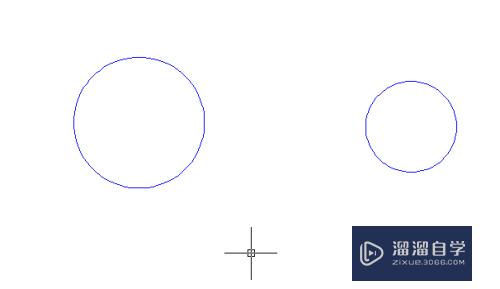
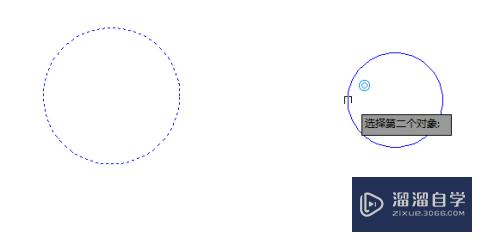
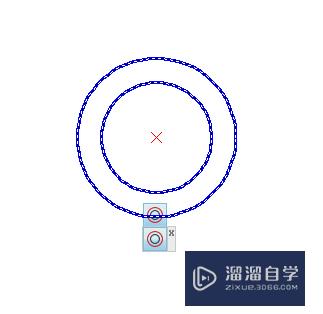
第3步
对称为例:首先画三条线(两条不对称的线,一条对称中心线),点击对称约束,先选择一条线,在选择另一条线,在选择中心线,直接会发现两条不对称的线已经对称。(注意这里选择的第一个直线是固定线,第二个直线是变动线)如下图。
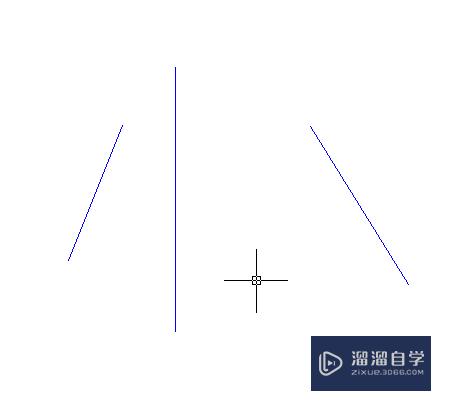
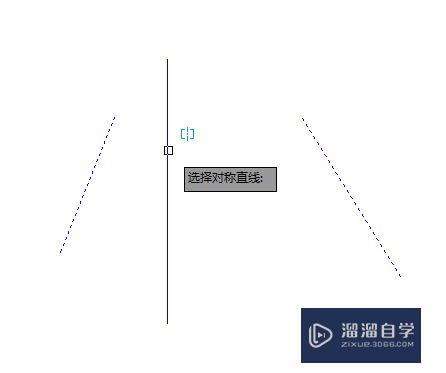
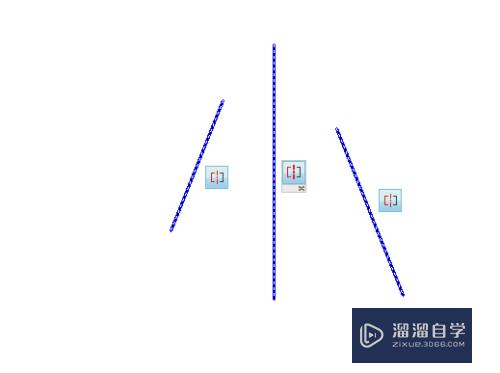
注意/提示
好了,以上就是“CAD怎么约束两个图形之间的位置?”这篇文章全部内容了,小编已经全部分享给大家了,还不会的小伙伴们多看几次哦!最后,希望小编今天分享的文章能帮助到各位小伙伴,喜欢的朋友记得点赞或者转发哦!
相关文章
距结束 04 天 22 : 02 : 32
距结束 00 天 10 : 02 : 32
首页









